
- •Определение данных в ms Access
- •2.2. Способы создания таблиц
- •Создание таблицы в режиме таблицы
- •2.2.1.1. Создание новой таблицы в новой базе данных
- •2.2.1.2. Создание новой таблицы в существующей базе данных
- •2.2.1.3. Добавление полей в таблицу в режиме таблицы
- •2.2.1.4. Добавление поля с помощью шаблона или перетаскивания столбца из таблицы
- •2.2.1.5. Сохранение таблицы
- •2.2.2.4. Определение или изменение первичного ключа
- •2.2.2.5. Удаление первичного ключа
- •2.3. Индексы
- •2.3.1. Создание индекса для одного поля
- •2.3.2. Создание составного индекса
- •2.4. Создание связи между таблицами
- •2.4.1. Типы межтабличных связей
- •2.4.2. Создание межтабличной связи с помощью окна Схема данных
- •В процессе создания связи между таблицами с помощью вкладки Схема данных выполняются следующие действия.
- •2.4.3. Создание межтабличной связи с помощью области «Список полей»
- •2.4.4. Изменение межтабличной связи
- •2.4.4.1. Задание типа объединения
- •Обеспечение целостности данных
- •3. Порядок выполнения лабораторной работы
- •4. Контрольные вопросы
- •Манипулирование данными в ms Access
- •2.1.2. Дополнительные возможности манипулирования данными
- •2.1.3. Ввод данных в связанные таблицы
- •2.1.4. Мастер подстановок
- •2.2. Поиск, замена, сортировка и фильтрация данных
- •2.2.1. Поиск и замена данных
- •2.2.2. Сортировка данных
- •2.2.3. Использование фильтров
- •2.2.3.1. Обычный фильтр
- •2.2.3.2. Фильтр по выделенному
- •2.2.3.3. Расширенный фильтр
- •2.3. Выбор данных из таблиц с помощью запросов
- •2.3.1. Создание и выполнение простого запроса на выборку
- •2.3.2. Создание запроса на основе двух таблиц
- •2.3.3. Объединение данных из двух таблиц с помощью их связи с третьей таблицей
- •2.3.4. Использование в запросах вычисляемых полей
- •2.3.5. Параметрические запросы
- •2.3.6. Примеры простейших условий отбора для полей
- •3. Порядок выполнения лабораторной работы
- •4. Контрольные вопросы
2.3. Выбор данных из таблиц с помощью запросов
Запрос на выборку — это объект базы данных, который служит для отображения данных в режиме таблицы Запрос может получать данные из одной или нескольких таблиц, из существующих запросов или из комбинаций таблиц и запросов. Таблицы или запросы, используемые для получения данных, называются источниками записей.
Создание простых запросов на выборку при использовании мастера и при работе в режиме конструктора происходит одинаково. Для этого следует выбрать источник записей и поля, которые требуется включить в запрос. При необходимости можно задать условия для уточнения результатов запроса.
После создания запроса на выборку его следует выполнить, чтобы получить результаты. Чтобы выполнить запрос, достаточно открыть его в режиме таблицы.
Впоследствии запрос можно использовать повторно.
Существует несколько типов запросов, каждый из которых предназначен для определенной цели. В этом разделе описаны только запросы на выборку.
2.3.1. Создание и выполнение простого запроса на выборку
Предположим, что необходимо получить фамилии сотрудников и их должности. Для создания такого запроса выполните следующие действия.
-
На вкладке Создание в группе Другие щелкните Мастер запросов.
-
В диалоговом окне Новый запрос выберите вариант Простой запрос и нажмите кнопку ОК.
-
В списке Таблицы и запросы выберите таблицу, содержащую нужные данные. В данном случае это таблица Сотрудники. Обратите внимание на то, что в качестве источника данных можно использовать другой запрос.
-
В списке Доступные поля дважды щелкните поля Фамилия и Должность. При этом они добавляются в список Выбранные поля. После добавления всех полей нажмите кнопку Далее.
-
Присвойте запросу имя Должности сотрудников, а затем нажмите кнопку Готово. В приложении Access все записи о сотрудниках будут отображены в режиме таблицы. В результаты включаются все записи, но при этом отображаются только два поля, указанные в запросе.
-
Для созданного запроса можно вывести инструкции SQL. Щелкните правой кнопкой мыши по заголовку запроса, а затем выберите команду Режим SQL. В приложении Access запрос открывается в режиме SQL (рис. 2.9). SQL - запрос состоит из двух основных частей: оператора SELECT, перечисляющего все поля, включенные в запрос, и оператора FROM, перечисляющего таблицы, содержащие эти поля.
-
Закройте запрос. Обратите внимание на то, что он сохраняется автоматически.
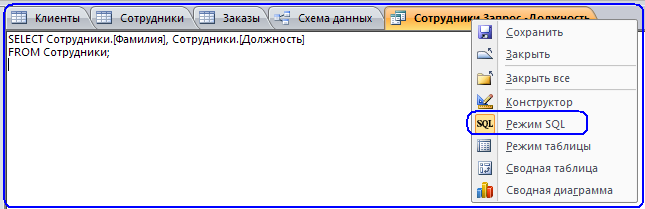
Рис. 2.9. Инструкции SQL
2.3.2. Создание запроса на основе двух таблиц
В некоторых случаях запрос, построенный на основе одной таблицы и предоставляющий необходимые сведения, может благодаря извлечению данных из другой таблицы стать более информативным и полезным. Предположим, имеется список кодов сотрудников, отображаемых в результатах запроса. Было бы более наглядно, если бы в этом списке были видны и имена сотрудников, но они находятся в другой таблице. Чтобы имена сотрудников отображались в результатах запроса, следует включить в запрос обе таблицы.
Рассмотрим использование мастера для построения запроса на основе главной и связанной таблицы.
-
Убедитесь, что для таблиц задано отношение в схеме данных, т.е. в окне, в
котором создают или изменяют связи между таблицами или запросами.
-
На вкладке Создание в группе Другие щелкните Мастер запросов.
-
В диалоговом окне Новый запрос выберите вариант Создание простых
запросов и нажмите кнопку ОК.
-
В поле со списком Таблицы и запросы выберите таблицу, содержащую
основные сведения, которые необходимо включить в запрос.
-
В списке Доступных полей выберите первое поле, которое необходимо
включить в запрос, и нажмите кнопку с одинарной стрелкой вправо. Это поле будет помещено в список Выбранных полей. Повторите то же самое для каждого поля этой таблицы, которое необходимо включить в запрос. Это могут быть поля, данные из которых должны отобразиться в результатах запроса, или поля, используемые для наложения ограничений на выводимые строки путем задания определенных условий.
-
В поле со списком Таблицы и запросы выберите таблицу, содержащую
дополнительные сведения, с помощью которых требуется расширить результаты запроса.
-
Добавьте поля, которые следует использовать для расширения результатов
запроса, в список Выбранных полей и нажмите кнопку Далее.
-
В группе Выберите подробный или итоговый отчет выберите вариант
Сведения или Итоги. Выбрав требуемые параметры, нажмите кнопку Далее.
-
Нажмите кнопку Готово, чтобы просмотреть результаты.
